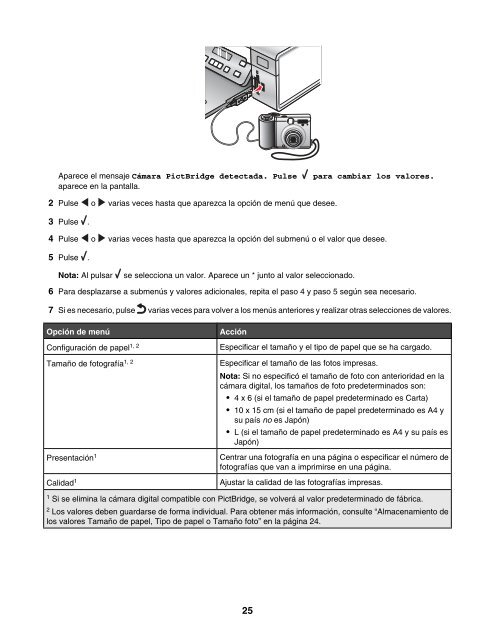Create successful ePaper yourself
Turn your PDF publications into a flip-book with our unique Google optimized e-Paper software.
Aparece el mensaje Cámara PictBridge detectada. Pulseaparece en la pantalla.para cambiar los valores.2 Pulse o varias veces hasta que aparezca la opción de menú que desee.3 Pulse .4 Pulse o varias veces hasta que aparezca la opción <strong>del</strong> submenú o el valor que desee.5 Pulse .Nota: Al pulsarse selecciona un valor. Aparece un * junto al valor seleccionado.6 Para desplazarse a submenús y valores adicionales, repita el paso 4 y paso 5 según sea necesario.7 Si es necesario, pulse varias veces para volver a los menús anteriores y realizar otras selecciones de valores.Opción de menúConfiguración de papel 1, 2Tamaño de fotografía 1, 2Presentación 1Calidad 1AcciónEspecificar el tamaño y el tipo de papel que se ha cargado.Especificar el tamaño de las fotos impresas.Nota: Si no especificó el tamaño de foto con anterioridad en lacámara digital, los tamaños de foto predeterminados son:• 4 x 6 (si el tamaño de papel predeterminado es Carta)• 10 x 15 cm (si el tamaño de papel predeterminado es A4 ysu país no es Japón)• L (si el tamaño de papel predeterminado es A4 y su país esJapón)Centrar una fotografía en una página o especificar el número defotografías que van a imprimirse en una página.Ajustar la calidad de las fotografías impresas.1Si se elimina la cámara digital compatible con PictBridge, se volverá al valor predeterminado de fábrica.2Los valores deben guardarse de forma individual. Para obtener más información, consulte “Almacenamiento <strong>del</strong>os valores Tamaño de papel, Tipo de papel o Tamaño foto” en la página 24.25